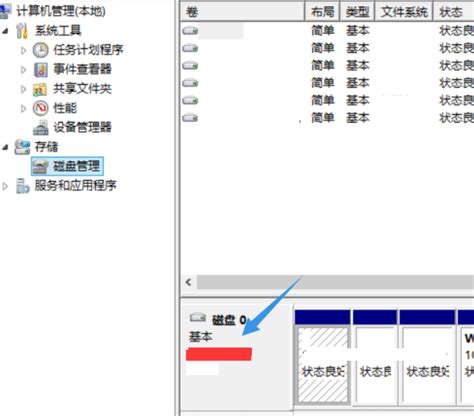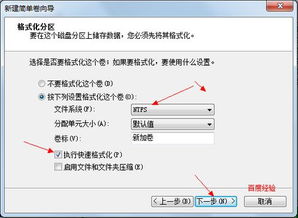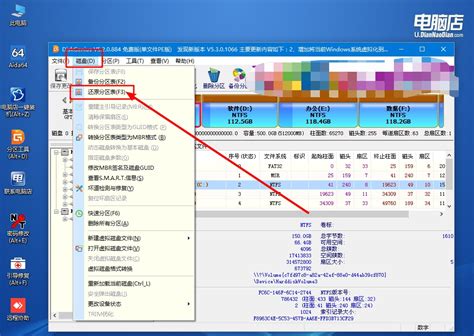Win8系统硬盘高效分区指南
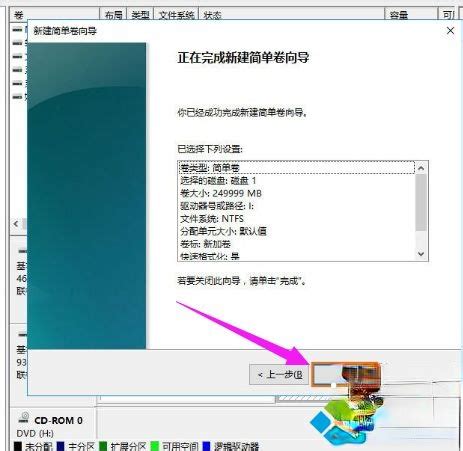
在Win8系统下,硬盘分区是一个常见的需求,它可以帮助你更好地管理存储空间,提高数据整理的效率。无论你是希望将操作系统与数据文件分开存储,还是想要创建独立的分区来备份重要数据,掌握硬盘分区的方法都是很有必要的。接下来,本文将详细介绍在Win8系统下如何进行硬盘分区,让你的电脑存储更加高效。

一、分区前的准备
在进行硬盘分区之前,有几点准备工作需要注意:
1. 备份数据:分区操作可能会导致数据丢失,因此在进行分区之前,一定要备份重要数据。
2. 了解硬盘情况:通过“计算机”或“我的电脑”查看当前硬盘的分区情况,了解哪些分区可以调整大小或删除。
3. 关闭不必要的程序:在进行分区操作时,建议关闭不必要的程序,以防数据丢失或操作失败。
二、使用Windows8自带的磁盘管理工具
Windows8自带了一个磁盘管理工具,可以用来对硬盘进行分区。以下是具体操作步骤:
1. 打开“计算机”管理:
打开“计算机”或“我的电脑”。
右键点击你想要分区的磁盘(通常是C盘或其他数据盘),在弹出菜单中选择“管理”。
2. 进入磁盘管理:
在弹出的“计算机管理”窗口中选择“磁盘管理”。
3. 收缩卷:
找到你想要分区的磁盘,在其上点击鼠标右键,选择“收缩卷”。
在弹出的对话框中输入要收缩的大小(以MB为单位),例如你想要分出100GB的空间,就输入100×1024=102400MB。
点击“收缩”按钮。
4. 创建新分区:
收缩后会留下一部分未分配空间,右键点击这个空间,在弹出菜单中选择“新建简单卷”。
按照向导完成新建简单卷的操作。这包括为新分区分配驱动器号、选择文件系统(通常选择NTFS)以及进行格式化。
通过以上步骤,你就成功地在Win8系统下创建了一个新的硬盘分区。
三、使用第三方分区软件
除了Windows8自带的磁盘管理工具,你还可以使用第三方分区软件来进行硬盘分区。这些软件通常具有更强大的功能和更友好的用户界面。以下是两款比较常用的第三方分区软件:
1. EaseUS Partition Master
EaseUS Partition Master是一款免费的分区软件,它可以帮助你轻松地对硬盘进行分区、合并、扩展等操作。以下是具体操作步骤:
1. 下载安装:
访问EaseUS官方网站,下载安装EaseUS Partition Master。
2. 打开软件:
打开EaseUS Partition Master,找到你想要分区的磁盘。
3. 缩小/移动分区:
在你想要分区的磁盘上右键点击,在弹出菜单中选择“缩小/移动分区”。
在弹出的对话框中输入要缩小的大小,然后点击“确定”按钮。
4. 创建新分区:
缩小后会留下一部分未分配空间,右键点击这个空间,在弹出菜单中选择“新建分区”。
按照向导完成新建分区的操作。
2. MiniTool Partition Wizard
MiniTool Partition Wizard也是一款免费的分区软件,其功能和EaseUS Partition Master类似。以下是具体操作步骤:
1. 下载安装:
访问MiniTool官方网站,下载安装MiniTool Partition Wizard。
2. 打开软件:
打开MiniTool Partition Wizard,找到你想要分区的磁盘。
3. 缩小卷:
在你想要分区的磁盘上右键点击,在弹出菜单中选择“缩小卷”。
在弹出的对话框中输入要缩小的大小,然后点击“确定”按钮。
4. 创建分区:
缩小后会留下一部分未分配空间,右键点击这个空间,在弹出菜单中选择“创建分区”。
按照向导完成创建分区的操作。
四、分区后的注意事项
在进行硬盘分区后,有几点注意事项需要牢记:
1. 不要频繁调整分区:频繁调整分区会影响硬盘的稳定性,建议分区后尽量避免频繁的操作。
2. 定期检查硬盘:分区后,定期检查硬盘的健康状况,及时发现并解决问题。
3. 备份重要数据:分区操作和数据存储一样,都有可能出现意外情况,因此定期备份重要数据非常重要。
五、分区的好处与用途
硬盘分区不仅能够帮你更好地管理存储空间,还能带来其他诸多好处和用途:
1. 提高系统性能:将操作系统和数据文件分开存储,可以减少系统盘的压力,提高系统性能。
2. 数据安全:创建独立的分区来备份重要数据,可以在系统出现问题
- 上一篇: 谷歌学术无法访问怎么办?快速解决方法
- 下一篇: 隐藏QQ在线状态小手机图标,轻松保护你的隐私
-
 WIN8系统如何进行硬盘分盘分区?资讯攻略11-17
WIN8系统如何进行硬盘分盘分区?资讯攻略11-17 -
 Win8系统磁盘分区教程:轻松学会分盘方法资讯攻略11-03
Win8系统磁盘分区教程:轻松学会分盘方法资讯攻略11-03 -
 移动硬盘高效分区指南资讯攻略10-24
移动硬盘高效分区指南资讯攻略10-24 -
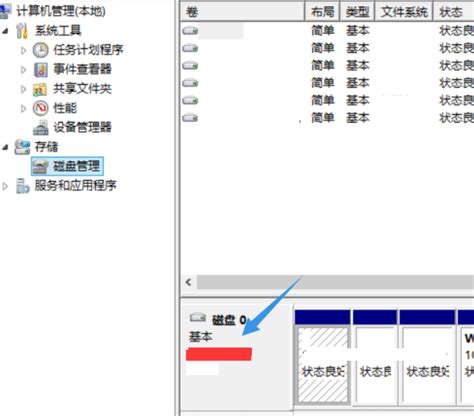 Windows 8系统下轻松实现硬盘高效分区技巧资讯攻略12-03
Windows 8系统下轻松实现硬盘高效分区技巧资讯攻略12-03 -
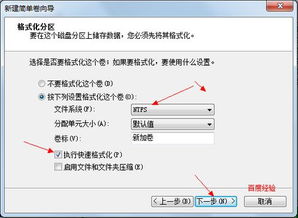 Win7系统下如何对硬盘进行分区?资讯攻略10-27
Win7系统下如何对硬盘进行分区?资讯攻略10-27 -
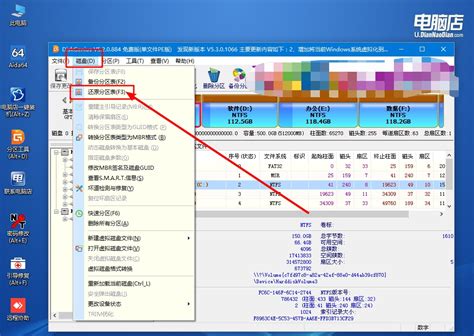 重生硬盘:利用Disk Genius重塑分区表指南资讯攻略11-18
重生硬盘:利用Disk Genius重塑分区表指南资讯攻略11-18